10 parasta pikanäppäintä Windows 10:ssä ja niiden käyttö

Tutustu Windows 10:n 10 suosituimpaan pikanäppäimeen ja siihen, miten voit hyödyntää niitä tehokkaasti töissä, koulussa ja muissa asioissa.
Telegramin suosio on kasvussa yksityisyyden etusijalla olevan lähestymistavan ja ominaisuuksiensa ansiosta, mikä tekee siitä tehokkaan viestisovelluksen. Yritys kuitenkin vaatii käyttäjiä rekisteröitymään puhelinnumerolla, mikä sammuttaa jotkut ihmiset. Tähän ongelmaan on kuitenkin olemassa joitakin kiertotaparatkaisuja.
Alla on useita tapoja kokeilla, jos et halua antaa Telegramille puhelinnumeroasi. Palvelu toimii hyvin, mutta Telegramin on saatava ensin vahvistus. Lue kaikki yksityiskohdat.
Telegramin käyttäminen ilman puhelinnumeroa
Kun rekisteröidyt, sovellus pyytää sinua antamaan puhelinnumeron ennen kuin jatkat. Joidenkin temppujen avulla voit kuitenkin helposti rekisteröidä Telegram-tilin käyttämättä todellista puhelinnumeroasi. Monet ihmiset valitsevat vaihtoehtoisen menetelmän tietosuojasyistä.
Google ääni
Google Voice vaatii olemassa olevan yhdysvaltalaisen numeron toimiakseen. Vaikka sinun on annettava numerosi Googlelle, et anna Telegramille oikeaa numeroasi. Google tarjoaa sinulle toisen numeron. Se ei ole turvallisin vaihtoehto, mutta se on erittäin kätevä.
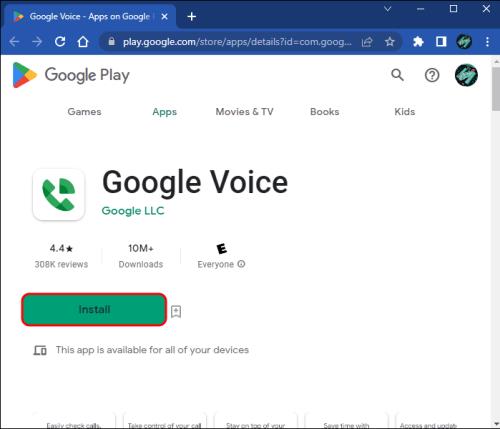

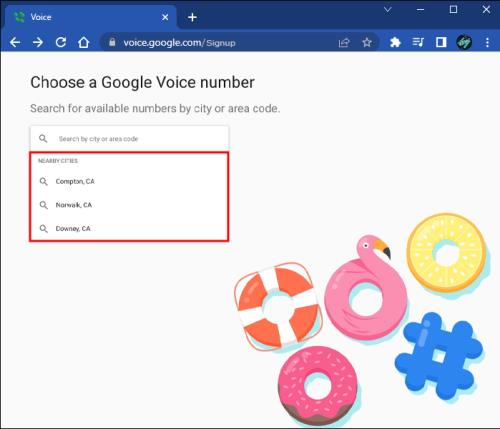
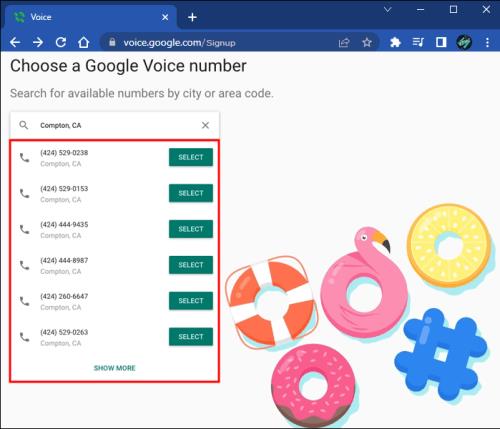
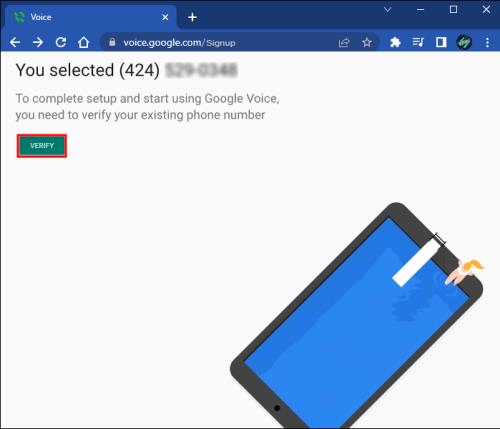
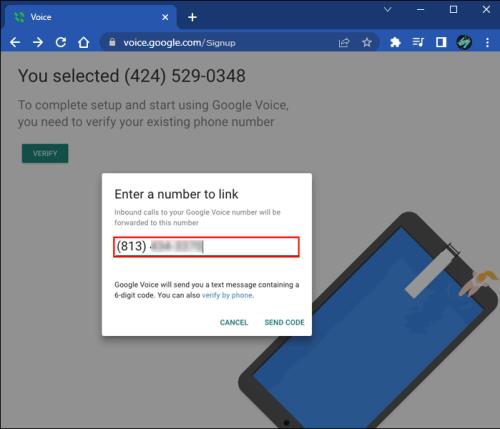
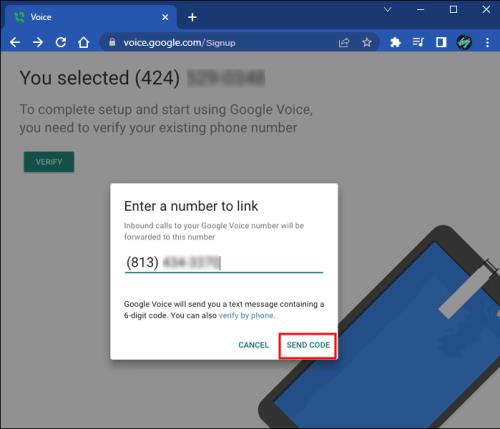
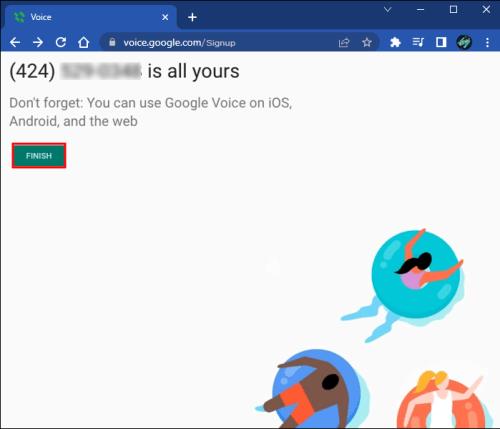
Kun sinulla on Google Voice -numerosi, voit rekisteröityä Telegramiin sen avulla. Saat Telegramilta tekstiviestin Google Voice -numeroon uuden tilin luomista varten. Siitä eteenpäin sen ei pitäisi olla enää tarpeellista.
Jos unohdat uuden numerosi, Google Voice -sovellus tallentaa sen. Näin pääset siihen, jos haluat hakea sen Telegramia tai muuta sovellusta varten.
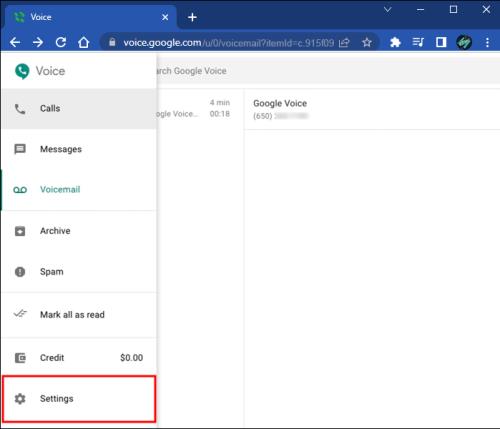
Poltin
Burner on sovellus, joka reitittää puhelut väärennetystä numerosta oikeaan numeroosi. Kun muut soittavat sinulle, he näkevät vain polttimen numeron. Sillä on viikon ilmainen kokeilu, jonka avulla voit luoda Telegram-tilin.
Burnerin takana olevat ihmiset eivät jaa todellista puhelinnumeroasi kenenkään kanssa ja tarjoavat kaksi tilityyppiä. Lyhyen aikavälin ilmaisen viikon mittaisen kokeilujakson lisäksi tarjolla on tilaussuunnitelma. Jos maksat siitä, numero on sinun niin kauan kuin haluat.
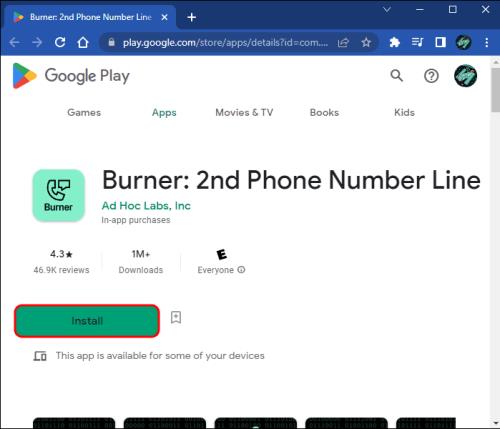

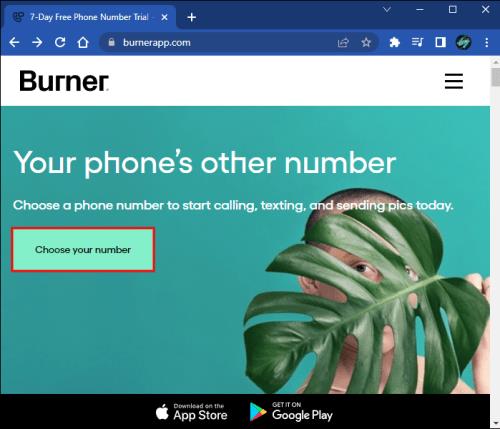
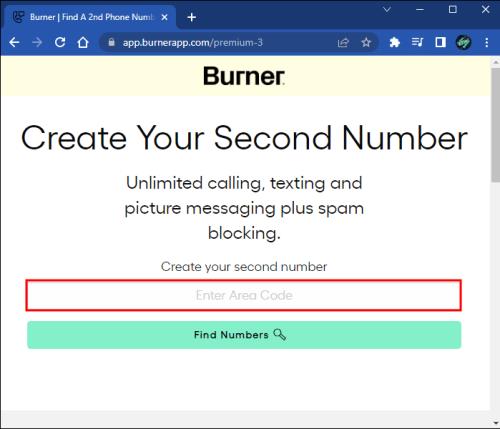
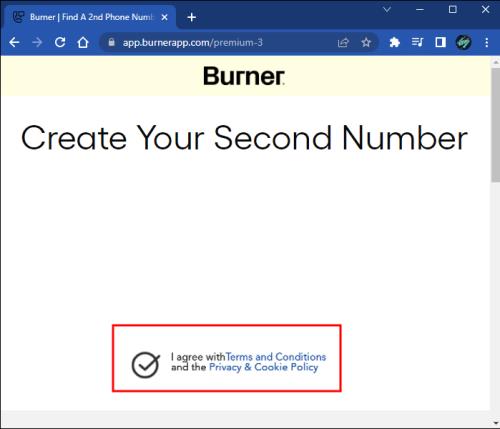
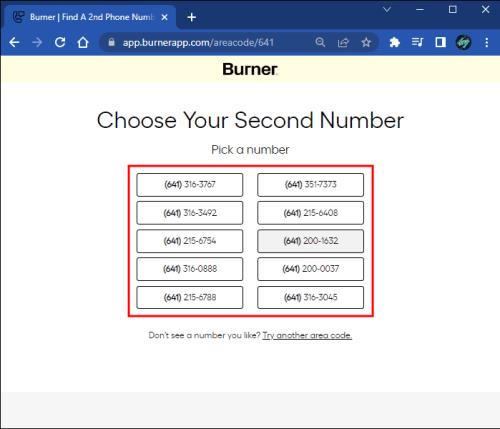
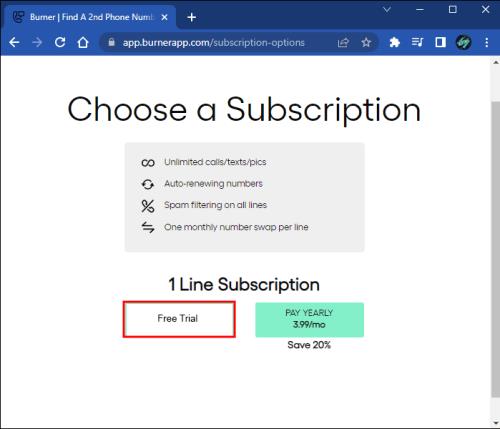
Kun tämä on tehty, voit aloittaa Telegram-tilin rekisteröinnin välittömästi. Varmista kuitenkin, että peruutat kokeilujakson tai sinua veloitetaan.
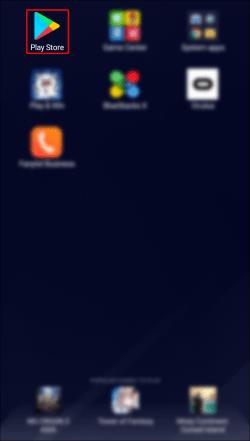
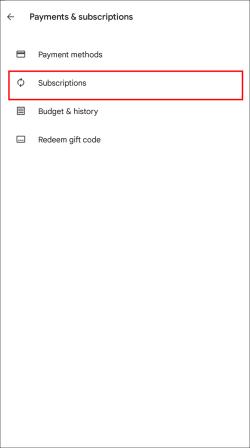
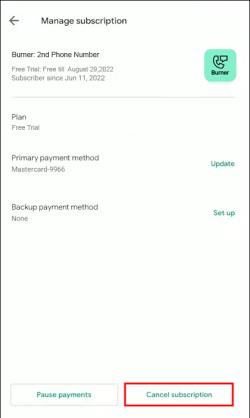
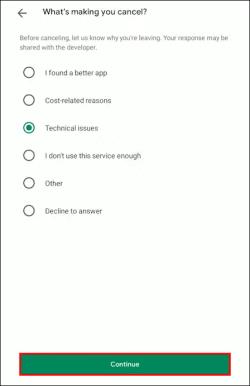
Burnerin ilmaisen kokeilujakson peruuttaminen auttaa sinua välttämään tahattomat maksut. Telegram-tilisi pysyy kuitenkin ennallaan.
Käytä FreePhoneNum.com-sivustoa
FreePhoneNum.com -sivustolla voit valita kertakäyttöisten numeroiden luettelosta. Lyhyesti sanottuna omistajat tarjoavat ne kenen tahansa käytettäväksi ilman senttiäkään. Kun valitset numeron, napsauta sitä päästäksesi numeroon lähetettyyn tekstiviestiin, mukaan lukien Telegram-vahvistustekstit.
Jos viesti ei ole saapunut, päivitä verkkosivu. Ilmenee todennäköisesti sen jälkeen.
Huomionarvoista on, että jokainen näkee tämän sivuston viestit napsauttamalla numeroa. Siksi sinun ei tule käyttää numeroa arkaluontoisiin tarkoituksiin sen lisäksi, että testaat tekstiviestiin liittyviä palveluita ja hankit vahvistuskoodit.
Joskus numero ei kuitenkaan toimi. Ainoa tapa on jatkaa yrittämistä ja katsoa, hyväksyykö Telegram sen.
TextNow
TextNow on sovellus, jonka avulla käyttäjät voivat soittaa puheluita ja lähettää tekstiviestejä Wi-Fi-yhteyden kautta. Se on ilmainen käyttää ja ladata.
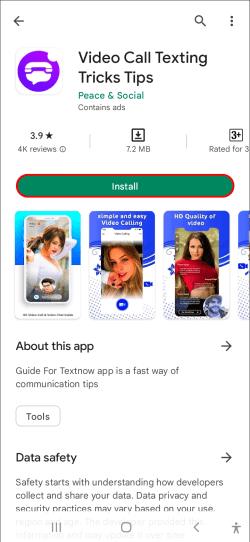
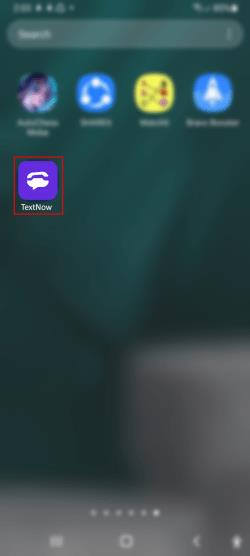
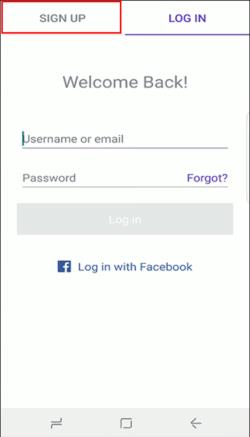

Kun sinulla on ilmainen numero, voit luoda Telegram-tilin helposti. On myös maksullisia numeroita, jos haluat.
Vastaanota SMS
Tämä on toinen sivusto, joka on samanlainen kuin FreePhoneNum.com. Sillä on kuitenkin myös numeroita Yhdistyneelle kuningaskunnalle, Indonesialle, Alankomaille ja Ruotsille, mikä mahdollistaa ylimääräisen yksityisyyden ja saavutettavuuden, jos olet Yhdysvalloissa. Näin käytät verkkosivustoa.
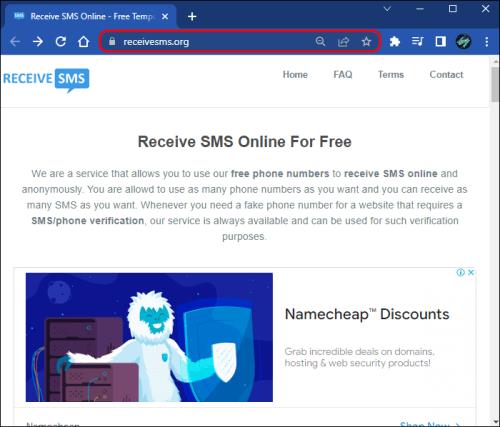
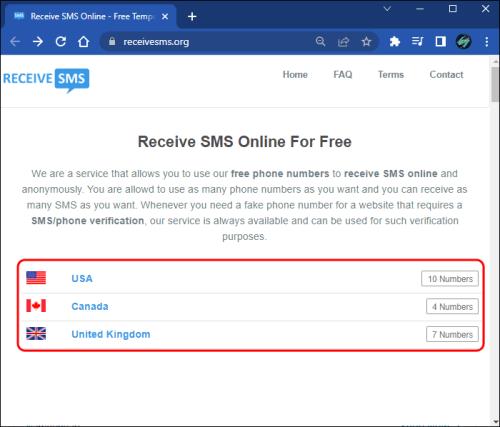
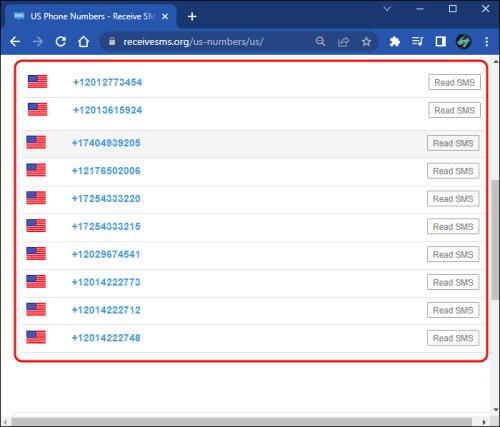
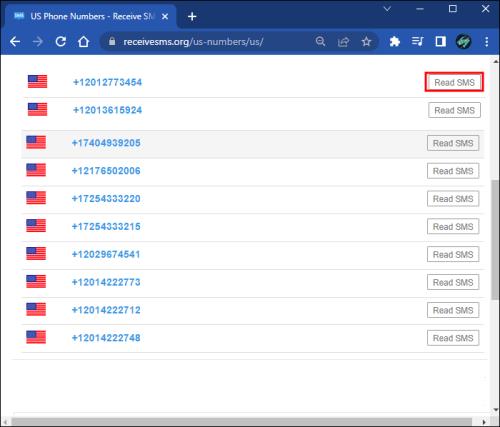
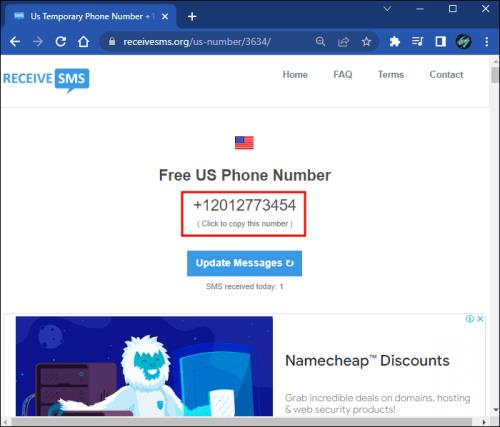
Tämä sivusto ei rajoita käyttämiäsi numeroita ja sitä, kuinka monta kertaa voit käyttää niitä. Sen takana olevat ihmiset ovat anteliaita, joten voit palata aina, kun haluat pysyä nimettömänä.
Valitettavasti ei ole todellista tapaa luoda Telegram-tiliä käyttämättä mitään numeroa, olipa se väärennetty tai ei.
Telegram-tilin luominen
Voit suorittaa rekisteröintiprosessin loppuun, kun olet noudattanut jotakin yllä kuvatuista temppuista. Tässä on kaikki ohjeet, jos et ole varma, miten se menee.
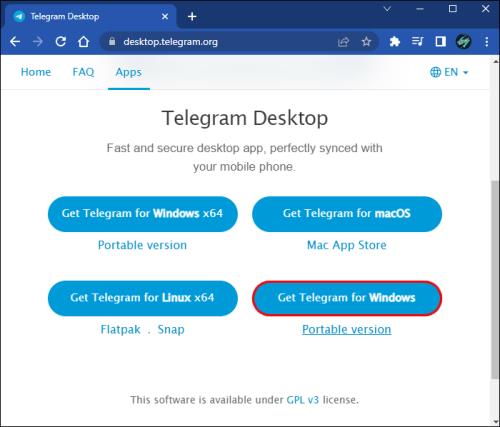
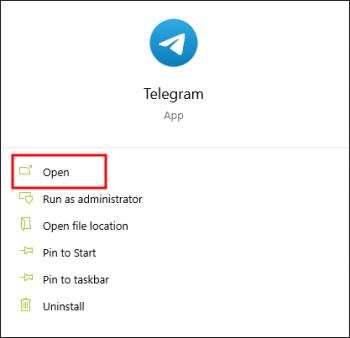
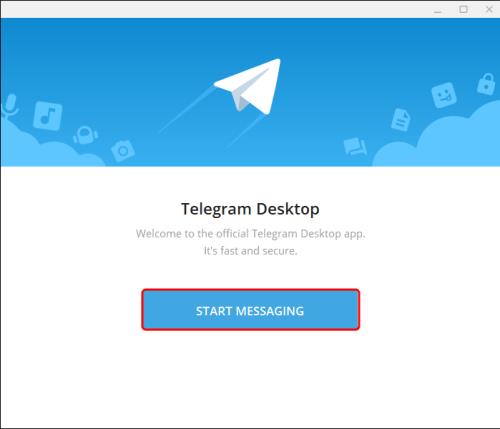
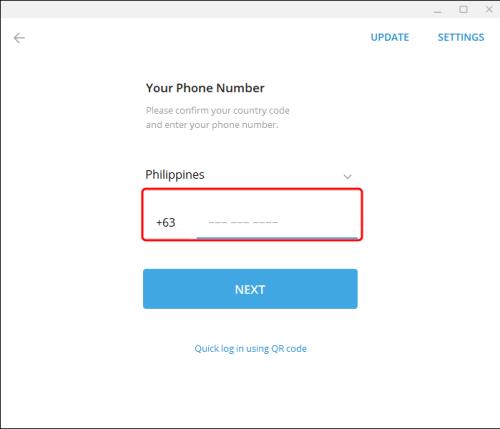
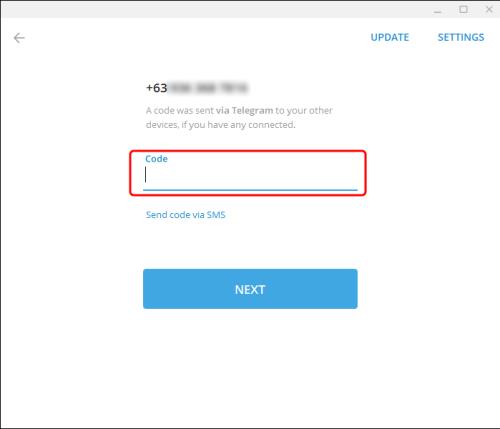
Koska monet ihmiset siirtyvät Telegramiin muilta sosiaalisen median alustoilta, ei ole ihme, että yritys kokee näin paljon kasvua. Vaikka sen puhelinnumerovaatimus vaikuttaa Telegramin arvojen vastaiselta, sinun on hyväksyttävä se. Hyvä uutinen on, että sinun ei lain mukaan vaadita antamaan todellista numeroasi.
Tutustu Windows 10:n 10 suosituimpaan pikanäppäimeen ja siihen, miten voit hyödyntää niitä tehokkaasti töissä, koulussa ja muissa asioissa.
Opas BitLockerin käyttöön, Windows 10:n tehokkaaseen salausominaisuuteen. Ota BitLocker käyttöön ja suojaa tiedostosi helposti.
Opas Microsoft Edge -selaushistorian tarkastelemiseen ja poistamiseen Windows 10:ssä. Saat hyödyllisiä vinkkejä ja ohjeita.
Katso, kuinka voit pitää salasanasi Microsoft Edgessä hallinnassa ja estää selainta tallentamasta tulevia salasanoja.
Kuinka eristää tekstin muotoilua Discordissa? Tässä on opas, joka kertoo, kuinka Discord-teksti värjätään, lihavoidaan, kursivoitu ja yliviivataan.
Tässä viestissä käsittelemme yksityiskohtaisen oppaan, joka auttaa sinua selvittämään "Mikä tietokone minulla on?" ja niiden tärkeimmät tekniset tiedot sekä mallin nimen.
Palauta viimeinen istunto helposti Microsoft Edgessä, Google Chromessa, Mozilla Firefoxissa ja Internet Explorerissa. Tämä temppu on kätevä, kun suljet vahingossa minkä tahansa välilehden selaimessa.
Jos haluat saada Boogie Down Emoten Fortnitessa ilmaiseksi, sinun on otettava käyttöön ylimääräinen suojakerros, eli 2F-todennus. Lue tämä saadaksesi tietää, miten se tehdään!
Windows 10 tarjoaa useita mukautusvaihtoehtoja hiirelle, joten voit joustaa, miten kohdistin toimii. Tässä oppaassa opastamme sinut läpi käytettävissä olevat asetukset ja niiden vaikutuksen.
Saatko "Toiminto estetty Instagramissa" -virheen? Katso tämä vaihe vaiheelta opas poistaaksesi tämän toiminnon, joka on estetty Instagramissa muutamalla yksinkertaisella temppulla!







